TikTok is uitgegroeid tot een van de meest voorkomende apps voor sociale media ter wereld, vooral onder jongeren. Het is nu het platform waar iedereen alles plaatst via korte video's. Soms wil je misschien wat tekst of bijschriften aan je video's toevoegen en je persoonlijkheid laten zien. Het mooie is dat TikTok alles biedt wat je nodig hebt. Deze tutorial laat je zien hoe je: tekst toevoegen aan TikTok in detail.
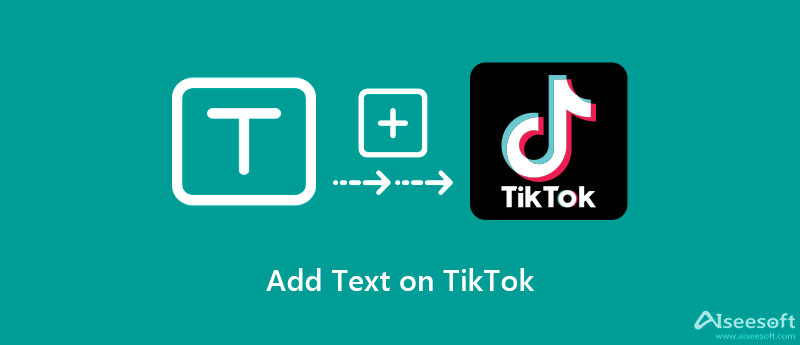
Hoewel je met de mobiele app tekst aan TikTok-video's kunt toevoegen, geven sommige mensen toch de voorkeur aan het bewerken van video's met een computer, mede vanwege het grote scherm. Aiseesoft Video Converter Ultimate is precies het hulpmiddel dat u nodig heeft.

Downloads
Video Converter Ultimate - Beste TikTok-video-editor
100% veilig. Geen advertenties.
100% veilig. Geen advertenties.
Voer de beste TikTok-video-editor uit nadat u deze op uw computer hebt geïnstalleerd. Ga naar de Bestanden toevoegen menu en kies Bestanden toevoegen or Map toevoegen om de video te openen die u op TikTok wilt delen.

Klik op de Edit knop onder de titel om het video-editorvenster te openen. Je hebt nu twee opties om een TikTok-video met woorden te maken:
Tekst toevoegen: Ga naar de Watermerk tab, selecteer Teksten voer de woorden in het vak in. Vervolgens kunt u het lettertype, de grootte, de kleur, de positie, de richting en de dekking instellen.

Krijg ondertitels op TikTok: als je een ondertitelingsbestand voor de TikTok-video hebt, ga dan naar de Subtitel tab. Klik op de + pictogram in de Subtitel Oppervlakte. Stel vervolgens de opties in volgens uw voorkeur.

Klik op de OK knop wanneer u tevreden bent. Klik op de Alles converteren naar menu in de rechterbovenhoek, selecteer MP4, en kies een goede voorinstelling. Stel ten slotte de doelmap in de Opslaan in vak en druk op de Alles omzetten knop. Als het klaar is, plaats je de video met woorden op TikTok.
Verlengde lezing:
Voor mobiel eerst is de TikTok-app de gemakkelijkste manier om ondertitels op TikTok te zetten. Het kan de klus klaren zonder extra software of hardware. U kunt de onderstaande stappen volgen om het gewenste effect te krijgen.
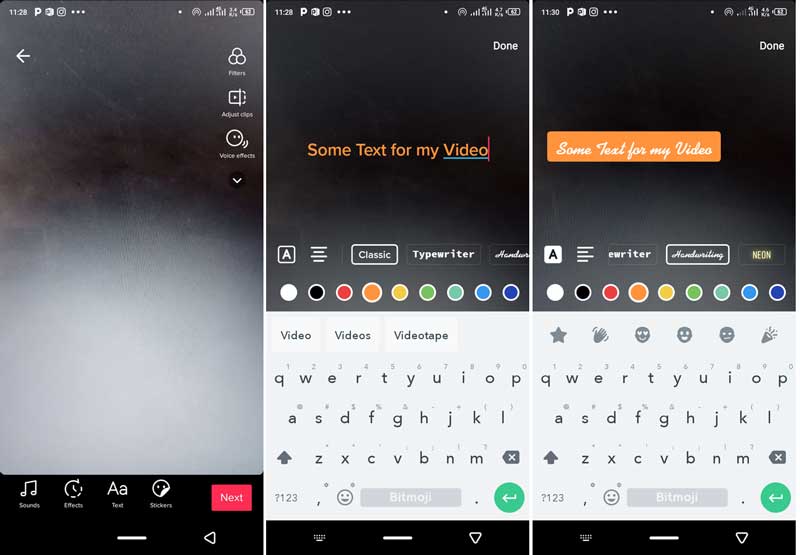
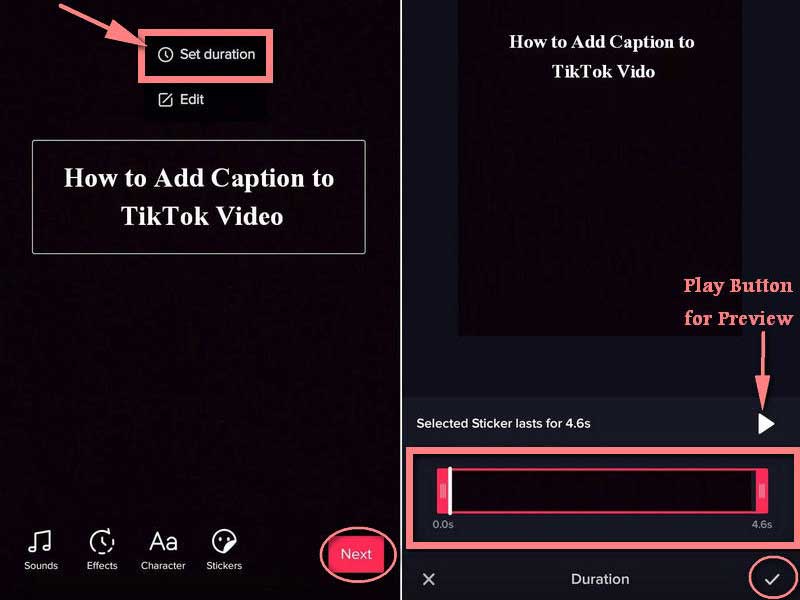
Opmerking: Als je van plan bent om op verschillende tijdstippen tekst op TikTok toe te voegen, kun je meerdere tekstvakken aan een video toevoegen en de duur van elk vak instellen. Met de nieuwste versie van TikTok kun je ook tekst naar spraak converteren met de functie Tekst-naar-spraak. Houd er rekening mee dat TikTok geen functie heeft met betrekking tot ondertitels.
Waarom verdwijnt de tekst na het uploaden van mijn video naar TikTok?
Nadat je tekst aan je TikTok-video hebt toegevoegd, druk je op de tekst en selecteer je de Stel de duur in optie. Zorg ervoor dat de tekstduur even lang is als de video. Bevestig het dan en plaats de video. Nu zou de tekst moeten verschijnen totdat de video eindigt.
Hoe voeg ik tekst toe aan TikTok-thumbnails?
Helemaal aan het einde van een bericht kun je tekst toevoegen aan een TikTok-thumbnail. Op de Post scherm, tik op Selecteer omslag. Nu kunt u de tekst invoeren en uw favoriete tekst onderaan kiezen.
Hoe converteer je tekst naar spraak op TikTok?
Nadat je de tekst aan een TikTok-video hebt toegevoegd, druk je op het tekstvak totdat je het pop-upmenu krijgt. Kies de Text-to-speech icoon om de conversie automatisch uit te voeren.
Conclusie
Tekst toevoegen aan TikTok-video's is geen moeilijke klus als je onze handleiding en stappen volgt. Met de ingebouwde functie kunt u tekst maken met verschillende kleuren, lettertypen, formaten en posities. Als je de ingebouwde teksttool niet leuk vindt, is Aiseesoft Video Converter Ultimate een ander hulpmiddel dat het overwegen waard is om een TikTok-video met woorden te maken. Meer vragen? Noteer ze dan onder dit bericht.

Video Converter Ultimate is een uitstekende video-omzetter, editor en versterker voor het converteren, verbeteren en bewerken van video's en muziek in 1000 formaten en meer.
100% veilig. Geen advertenties.
100% veilig. Geen advertenties.